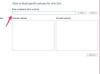Tumblr Ask Box låter besökare skicka frågor till dig genom att klicka på en länk på din blogg, men om du inte ställer in den ordentligt fungerar inte Ask Box. När rutan klickas under dessa omständigheter, är vanliga problem att webbläsaren visar felmeddelandet "URL Not Found" eller inte gör någonting alls. För att åtgärda dessa problem, se till att du har rätt Tumblr-inställningar aktiverade och att din Ask Box-kod har angetts korrekt.
Steg 1
Logga in på ditt Tumblr-konto och klicka på namnet på din blogg i menyraden högst upp. Klicka på länken "Inställningar" som visas på höger sida.
Dagens video
Steg 2
Rulla ner till Fråga-sektionen och se att rutan "Låt folk ställa frågor" är klickad. Om inte, klicka på rutan och klicka sedan på knappen "Spara inställningar" längst ned på sidan. Den här funktionen måste klickas för att Ask Box ska fungera korrekt.
Steg 3
Klicka på knappen "Anpassa utseende" till höger och klicka sedan på knappen "Redigera HTML" som visas i den vänstra kolumnen för att visa din bloggs kod. Hitta koden som infogar Ask Box-elementet på din sida. Dessa data ser vanligtvis ut som det här exemplet:{block: AskEnabled}
- Fråga Box
{/block: AskEnabled}
Steg 4
Titta på URL: en i öppningsankartaggen och se till att den har angetts korrekt. Ask Box-adressen är formaterad som "http://your_username.tumblr.com/ask" och ditt eget Tumblr-användarnamn ersätter "ditt_användarnamn"-posten. Din fullständiga kod ser nu ut så här:{block: AskEnabled}
- Fråga Box
{/block: AskEnabled}
Steg 5
Klicka på knappen "Uppdatera förhandsgranskning" högst upp för att testa din nya Ask Box på förhandsgranskningsskärmen till höger och klicka sedan på knappen "Utseende" i det övre vänstra hörnet. Klicka på knappen "Spara" som visas i menyn för att publicera dina korrigeringar.